如果需要做一个自定义的波浪效果的进度条,裁剪图片,对ImageView的图片进行裁剪,比如下面2张图,如何实现?


先看下面的效果,看到其实只需要对第一张高亮的图片进行处理即可,灰色状态的作为背景图。




1、实现原理
这里首先想到的是自定义View,在Android中,使用二阶贝塞尔曲线可以实现我们想要的效果,关键的API就是Path的rQuadTo()方法。
path.reset()
path.moveTo(startX, startY)
path.quadTo(currentX, currentY, endX, endY)
canvas.drawPath(path, curvePaint)
startX和startY,endX和endY为两个固定点,currentX和currentY就是控制点,通过改变控制点的位置来改变二阶贝塞尔曲线的形状。
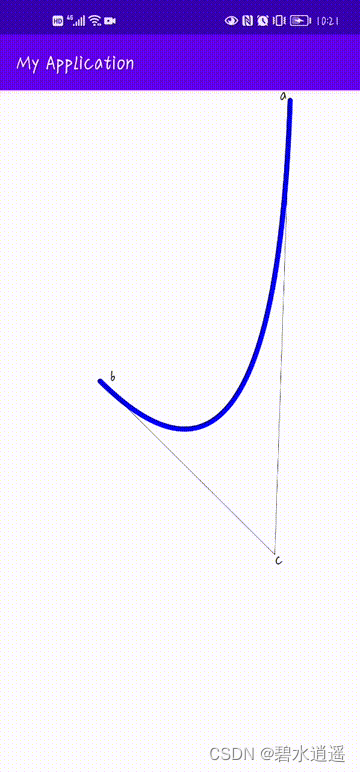
a点和b点就是固定点,c点是控制点,我们可以改变c点的位置来改变曲线的形状。
在Android中,使用cubicTo来实现三阶贝塞尔。上面的需求方案使用二阶即可实现,三阶的可以自行了解。
2、事例分析
首先可以通过自定义一个贝赛尔曲线来了解一下:
import android.content.Context;
import android.graphics.Canvas;
import android.graphics.Color;
import android.graphics.Paint;
import android.graphics.Path;
import android.util.AttributeSet;
import android.view.View;
public class BezierCurveView extends View {
private Paint paint;
private Path path;
public BezierCurveView(Context context) {
super(context);
init();
}
public BezierCurveView(Context context, AttributeSet attrs) {
super(context, attrs);
init();
}
public BezierCurveView(Context context, AttributeSet attrs, int defStyleAttr) {
super(context, attrs, defStyleAttr);
init();
}
private void init() {
paint = new Paint();
paint.setColor(Color.BLUE);
paint.setStyle(Paint.Style.STROKE);
paint.setStrokeWidth(5f);
path = new Path();
}
@Override
protected void onDraw(Canvas canvas) {
super.onDraw(canvas);
int height = getHeight();
int width = getWidth();
float dx = width / 4f;
float dy = height / 4f;
path.reset();
path.moveTo(0, height / 2f); // 起点
path.rQuadTo(dx, -dy, 2 * dx, 0f); // 控制点、终点
path.rQuadTo(dx, dy, 2 * dx, 0f); // 控制点、终点
path.rQuadTo(dx, -dy, 2 * dx, 0f); // 控制点、终点
path.rQuadTo(dx, dy, 2 * dx, 0f); // 控制点、终点
path.lineTo(width, height);
path.lineTo(0f, height);
path.close();
canvas.drawPath(path, paint);
}
}要使用这个自定义View,你需要在布局文件中引用一下:
<com.example.myapp.BezierCurveView
android:layout_width="match_parent"
android:layout_height="200dp" />看下效果:
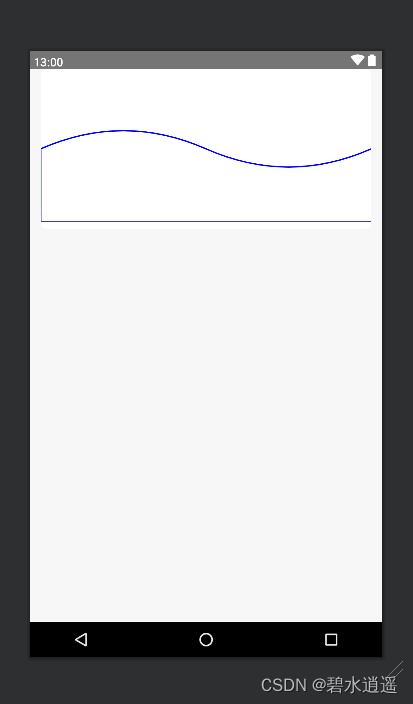
3、使用贝塞尔裁剪ImageView
1)自定义ImageView
import android.content.Context;
import android.graphics.Canvas;
import android.graphics.Path;
import android.util.AttributeSet;
import androidx.annotation.Nullable;
/**
* 图片裁剪为贝赛尔曲线边缘ImageView
*/
public class BezierImageView extends androidx.appcompat.widget.AppCompatImageView {
private static final String TAG = "ArcImageView";
public BezierImageView (Context context) {
this(context, null);
}
public BezierImageView (Context context, @Nullable AttributeSet attrs) {
this(context, attrs, 0);
}
public BezierImageView (Context context, @Nullable AttributeSet attrs, int defStyleAttr) {
super(context, attrs, defStyleAttr);
path = new Path();
}
private final Path path;
/**
* 进度值(0~100),默认100
*/
private int progress = 100;
public void setProgress(int progress) {
this.progress = progress;
postInvalidate();
}
@Override
protected void onDraw(Canvas canvas) {
final int width = getWidth();
final int height = getHeight();
float dx = width / 4f;
float dy = height / 8f;
float yOffset = (100 - progress) / 100f * height;
float[] p1 = {0f, yOffset};
float[] p2 = {dx, -dy};
float[] p3 = {2 * dx, 0f};
float[] p4 = {dx, dy};
float[] p5 = {2 * dx, 0f};
float[] p6 = {dx, -dy};
float[] p7 = {2 * dx, 0f};
float[] p8 = {dx, dy};
float[] p9 = {2 * dx, 0f};
path.reset();
path.moveTo(p1[0], p1[1]);
path.rQuadTo(p2[0], p2[1], p3[0], p3[1]);
path.rQuadTo(p4[0], p4[1], p5[0], p5[1]);
path.rQuadTo(p6[0], p6[1], p7[0], p7[1]);
path.rQuadTo(p8[0], p8[1], p9[0], p9[1]);
path.lineTo(width, height);
path.lineTo(0f, height);
path.close();
canvas.clipPath(path);
super.onDraw(canvas);
}
}2)如何使用?
<com.....BezierImageView
android:id="@+id/bg"
android:layout_width="200dp"
android:layout_height="200dp"
android:layout_centerInParent="true"
android:scaleType="fitCenter"
android:src="@drawable/bg_cover" />bg.setProgress(50);直接调用setProgress()方法,传入要裁剪的百分比即可。
效果如下所示:
4、使用sin()正弦函数实现波浪/曲线效果
基于3中,直接修改onDraw()中的关键代码即可:
@Override
protected void onDraw(Canvas canvas) {
final int width = getWidth();
final int height = getHeight();
// 变量描述,可自己调整:
// offset:Y轴偏移量
// yHeight:可控制Y轴高度(值越小百分比显示越大)
// countF:控制波数(越大波数越少)
// xOffset:可控制波长幅度(值越大幅度越大,越小越平缓)
float offset = 0.1f, yHeight = 1.0f, countF = 60.0f, xOffset = 0.04f;
// 方案1:
path.moveTo(0, height);
for (int i = 0; i < width; i++) {
path.lineTo(i, (float) (height * ((yHeight - offset) + Math.sin(i / countF + Math.PI) * xOffset)));
}
path.lineTo(width, height);
path.lineTo(0f, height);
path.close();
canvas.clipPath(path);
super.onDraw(canvas);
}使用sin()函数结合lineTo()方法,同样可以实现波浪曲线效果:


























 2832
2832











 被折叠的 条评论
为什么被折叠?
被折叠的 条评论
为什么被折叠?








